Διόρθωση: Σφάλμα δεν είναι δυνατή η επικόλληση των δεδομένων του οργανισμού σας
μικροαντικείμενα / / June 19, 2022
Εάν διευθύνετε μια εταιρεία ή έναν οργανισμό, πρέπει να σας αρέσει το Microsoft Endpoint Managers. Αυτά τα εργαλεία διαχείρισης παρέχουν έναν πολύ πιο αποτελεσματικό τρόπο για να εργάζεστε εξ αποστάσεως με την ομάδα σας και να διατηρείτε τα πράγματα οργανωμένα. Το Microsoft Intune είναι ένα τέτοιο εργαλείο διαχείρισης που βασίζεται σε σύννεφο, ειδικά σχεδιασμένο για κινητές συσκευές για να διευκολύνει τα πράγματα για εσάς. Ωστόσο, εάν χρησιμοποιείτε αυτήν την υπηρεσία, ενδέχεται να εμφανιστεί το μήνυμα λάθους που λέει "Τα δεδομένα του οργανισμού σας δεν μπορούν να επικολληθούν εδώ".
Αυτό αναμφίβολα είναι ένα από τα πιο ενοχλητικά λάθη που μπορείτε να συναντήσετε καθώς βρίσκεστε στη μέση της δουλειάς. Λοιπόν, αν έχετε παρατηρήσει, αυτός ο τύπος σφάλματος εμφανίζεται κυρίως όταν προσπαθείτε να αντιγράψετε δεδομένα από το Outlook σε κάποια άλλη εφαρμογή. Αλλά δεν είναι μόνο αυτό. Εάν δεν μπορείτε να ξεπεράσετε αυτό το ζήτημα και αναζητάτε απαντήσεις για να το επιλύσετε, βρίσκεστε στο σωστό μέρος. Σε αυτό το άρθρο, θα κατανοήσουμε την αιτία αυτού του σφάλματος και έχουμε επίσης μοιραστεί ορισμένες πιθανές επιδιορθώσεις για την επίλυση του προβλήματος.
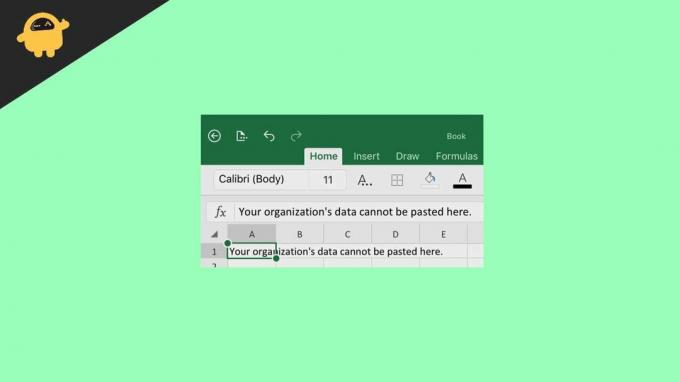
Περιεχόμενα σελίδας
- Αιτία πίσω από Σφάλμα "Δεν είναι δυνατή η επικόλληση των δεδομένων".
-
Διόρθωση: Σφάλμα δεν είναι δυνατή η επικόλληση των δεδομένων του οργανισμού σας
- Μέθοδος 1: Δημιουργία νέου εγγράφου
- Μέθοδος 2: Αλλαγή ρυθμίσεων Microsoft Intune
- συμπέρασμα
Αιτία πίσω από Σφάλμα "Δεν είναι δυνατή η επικόλληση των δεδομένων".
Το μήνυμα σφάλματος "Τα δεδομένα του οργανισμού σας δεν μπορούν να επικολληθούν εδώ" εμφανίζεται όταν προσπαθείτε να αντιγράψετε και να επικολλήσετε δεδομένα σε μια μη εξουσιοδοτημένη εφαρμογή. Είναι βασικά μια πολιτική ασφαλείας του Microsoft Intune που σας εμποδίζει να αντιγράψετε δεδομένα. Αν και αυτή η πολιτική εισήχθη για λόγους ασφαλείας έναντι μη εξουσιοδοτημένων εφαρμογών, μερικές φορές μπορεί να συναντήσετε το ίδιο και κατά την αντιγραφή σε εξουσιοδοτημένη πρόσβαση. Και εκεί είναι που οι χρήστες σκοντάφτουν κυρίως και δεν μπορούν πραγματικά να βρουν την κατάλληλη διαφυγή.
Αλλά επειδή ήρθατε σε όλο αυτό το δρόμο, προσπαθήστε να μείνετε μαζί μας μέχρι το τέλος. Και θα κάνουμε το καλύτερο δυνατό για να σας διαφωτίσουμε με ορισμένες πιθανές διορθώσεις που είναι βέβαιο ότι θα λειτουργήσουν στις περισσότερες περιπτώσεις.
Διόρθωση: Σφάλμα δεν είναι δυνατή η επικόλληση των δεδομένων του οργανισμού σας
Όπως αναφέρθηκε παραπάνω, το σφάλμα εμφανίζεται κυρίως κατά την αντιγραφή δεδομένων σε κάποια άλλη εφαρμογή. Επιπλέον, αυτή η συμπεριφορά προκαλείται λόγω της πολιτικής ασφαλείας του Microsoft Intune. Ως εκ τούτου, μαντεύοντας από αυτό, οι ακόλουθες διορθώσεις ήταν αποτελεσματικές για την επίλυση του σφάλματος για πολλούς χρήστες τώρα και πιθανότατα θα λειτουργήσουν και για εσάς.
Διαφημίσεις
Μέθοδος 1: Δημιουργία νέου εγγράφου
- Ανοίξτε ένα νέο έγγραφο
- Πληκτρολογήστε μερικά τυχαία πλήκτρα για να επεξεργαστείτε το έγγραφο.
- Τώρα, σβήσε τα κείμενα που έγραψες μόλις τώρα.
- Μεταβείτε στα αρχεία και αποθηκεύστε το με το κατάλληλο όνομα.
- Τώρα, δοκιμάστε να κάνετε αντιγραφή-επικόλληση από αυτό το αρχείο που δημιουργήθηκε πρόσφατα.
Σε ορισμένες περιπτώσεις, η δημιουργία ενός εγγράφου λειτουργεί μια χαρά για τους χρήστες. Εάν είστε αρκετά τυχεροί, αυτό πιθανότατα θα λειτουργήσει και για εσάς. Ωστόσο, εάν δεν το κάνει, δοκιμάστε την επόμενη διόρθωση.
Μέθοδος 2: Αλλαγή ρυθμίσεων Microsoft Intune
Αυτή τη μέθοδο μπορεί να αναλάβει μόνο ο διαχειριστής. Επομένως, εάν επρόκειτο να βάλετε τα χέρια σας σε αυτό, βεβαιωθείτε ότι έχετε πρώτα πρόσβαση στον ρόλο διαχειριστή. Με αυτά τα λόγια, δεδομένου ότι είστε ο διαχειριστής σε αυτήν την περίπτωση, ορίστε τι πρέπει να κάνετε.
- Ανοίξτε το Microsoft Intune και μεταβείτε στον Πίνακα ελέγχου.

- Στην αριστερή πλευρά της οθόνης, επιλέξτε Εφαρμογές πελάτη.
- Και πάλι, κάντε κλικ στις «Πολιτικές προστασίας εφαρμογών» στον αριστερό πίνακα.
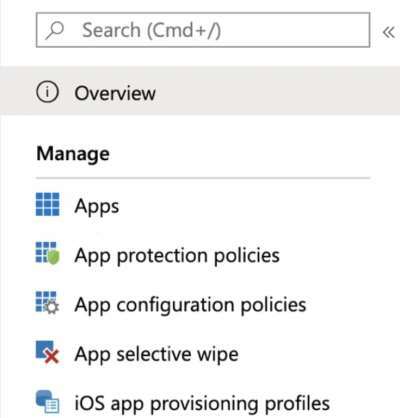
Διαφημίσεις
- Αυτό θα σας δείξει μια λίστα με όλες τις πολιτικές. Βεβαιωθείτε ότι έχετε επιλέξει αυτό που είναι εγκατεστημένο στον υπολογιστή σας.
- Τώρα, στην ενότητα Μεταφορά δεδομένων, συνεχίστε να κάνετε κύλιση στην επιλογή Περιορισμός αποκοπής, Αντιγραφή και Επικόλληση μεταξύ άλλων εφαρμογών.
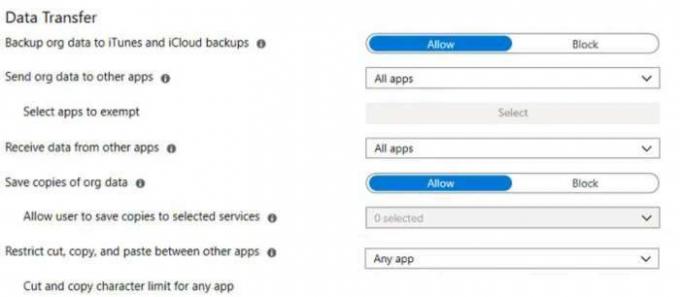
- Επιλέξτε Όλες οι εφαρμογές από το αναπτυσσόμενο μενού και κάντε κλικ στο OK για να αποθηκεύσετε τις αλλαγές στην πολιτική.
συμπέρασμα
Λοιπόν, αυτό είναι το μόνο που έχετε να κάνετε. Δεν υπάρχει αμφιβολία ότι η προστασία απορρήτου του Microsoft Intune είναι αρκετά εύκολη στη διαχείριση. Ωστόσο, κατά την προσαρμογή των ρυθμίσεων απορρήτου, να είστε πιο συγκεκριμένοι σχετικά με τις απαιτήσεις σας. Με αυτόν τον τρόπο δεν θα χρειαστεί να αντιμετωπίσετε τέτοιες ανεπιθύμητες καταστάσεις στο μέλλον. Ενημερώστε μας αν αυτά τα κόλπα σας βοήθησαν ή όχι.



